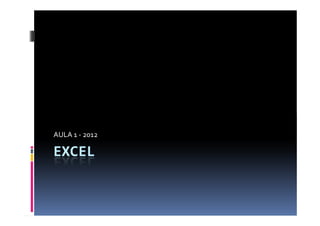
Aula Excel Funções Básicas
- 1. AULA 1 - 2012 EXCEL
- 2. EXCEL Após essa atividade, você deverá estar hábil Copiar ou mover células Definir endereços relativos/absolutos de células Conhecer algumas fórmulas do Excel
- 3. EXCEL Mover uma célula ou um grupo de células Selecione a célula ou o grupo de células que você quer mover. Posicione o mouse na borda da seleção. Aparecerá uma seta. Pressione o botão da esquerda do mouse e arraste a seleção para sua nova localização. Libere o botão do mouse A seleção continuará marcada. Clique em qualquer outro ponto para desmarcar a seleção.
- 4. EXCEL Copiar uma célula ou um grupo de células Selecione a célula ou o grupo de células que você quer copiar Posicione o mouse na borda da seleção. Aparecerá uma seta. Pressione a tecla CTRL e o botão da esquerda do mouse e arraste a seleção para sua nova localização. Note que um pequeno sinal de + (mais) aparecerá abaixo da seta, mostrando que é uma cópia e não um move. Libere o botão do mouse A seleção continuará marcada. Clique em qualquer outro ponto para desmarcar a seleção.
- 5. EXCEL Copiando o valor de uma célula para células adjacentes Selecione a célula ou grupo de células que são a fonte do dado a ser copiado Posicione o mouse no canto direito abaixo Aparecerá uma pequena cruz preta Pressione o botão da esquerda do mouse e arraste para o lado das células que você deseja preencher.
- 6. EXCEL O conteúdo da célula ou grupo de células fonte será repetido nas células adjacentes. Estendendo o conteúdo de células ou grupo de células Similar ao explicado acima. Também inicia com um dado fonte, mas ao invés de copiar ele estende o valor utilizando uma progressão lógica. Se faz da mesma forma, apenas o Excel determina uma lógica para estender o valor. Por exemplo se em um campo está escrito Segunda- feira, ao puxar o valor o Excel colocará terça-feira na célula adjacente, e assim por diante.
- 7. EXCEL Movendo por toda a planilha Use as barras de rolamento da direita e de baixo da área de trabalho para mover rapidamente por toda a planila. Para ir para uma célula específica, pressione F5. Aparecerá a caixa de diálogo GO TO.
- 8. EXCEL Uma referência identifica uma célula ou um grupo de células em uma planilha. Por exemplo, a referência B5 identifica a célula situada na coluna B, linha 5. A referência A1:B2 identifica a faixa A1, A2, B1, B2. A referência das células ativas é mostrada na Caixa de Nome.
- 9. EXCEL Caixa de nome -Digite aqui a referência Área selecionada Também é possível digitar esse tipo de referência na caixa de diálogo GO TO em vez de digitar apenas uma célula como referência.
- 10. EXCEL Existem dois tipos básicos de referência: RELATIVA – Indica como encontrar outra célula a partir da célula que contém a fórmula ABSOLUTA – A referência independe da posição inicial. Indica como encontrar uma célula, baseado na localização exata desta célula na planilha. Referências absolutas são reconhecidas pela presença do caracter dólar ($) imediatamente antes das referências da coluna e linha de uma célula. Ex.: $D$13.
- 11. EXCEL Se uma fórmula com referência relativa é copiada , essa fórmula será ajustada de acordo com a distância das células destino para as células origens. POR EXEMPO, A FÓRMULA DA CÉLULA N37 FOI COPIADA PARA A O37 E PARA A N38. AMBAS FORAM ALTERADAS UTILIZANDO REFERÊNCIA RELATIVA
- 12. EXCEL Por outro lado, a fórmula =$B$2+$B$3 sempre produzirá o mesmo resultado, independente do lugar para onde a fórmula é copiada na planilha.
- 13. EXCEL Na área Reference, entre com a referência da célula que você deseja ir e clique em OK. O Excel fecha a caixa de diálogo e coloca a célula que você digitou como a célula corrente. Na caixa de diálogo GO TO, o Excel mantém a trilha das últimas localizações solicitadas por você, caso você queira retornar para elas. Teclando CTRL+Home a célula corrente será a A1.
- 14. EXCEL Especificando um grupo de células Você pode precisar especificar um grupo de células sem ter que seleciona-las. Isso é útil, quando o grupo de células for muito grande. Basta digitar a célula superior esquerda da sua seleção, dois pontos e a célula inferior direita da sua seleção. Ex.: A5:C14
- 15. EXCEL - FÓRMULAS O Excel tem uma biblioteca enorme de funções prontas para facilitar o uso. Na maioria das vezes você pode utilizar essas fórmulas em vez de criar suas próprias fórmulas. É possível usar funções dentro de outras. Todas as funções do Excel seguem a mesma sintaxe básica : =função(parâmetros) Não é necessário saber todos os parâmetros, pois o Excel mostrará.
- 16. EXCEL - FÓRMULAS Normalmente, a fórmula de uma célula ativa é mostrada somente na barra de fórmula.
- 17. EXCEL É possível mostrar as fórmulas de uma planilha: Selecione a área que deseja ver as fórmulas. Entre na aba Fórmulas Clique em SHO W Formulas
- 18. EXCEL Definir moldura Em Home clicar em borda e escolher a borda que mais interessar.
- 19. EXCEL PROTEGER CÉLULAS Uma planilha é formada por títulos, fórmulas e valores. Algumas vezes queremos fazer que uma planilha seja mais segura e não permitir que o usuário possa alterar campo ou fórmula indevidamente. Se protege toda a planilha e depois desprotege os campos que o usuário pode modificar.
- 20. EXCEL Proteger e Desproteger Célula • Clique com o botão da direita do mouse na célula e clicar em Format Cells • Na aba Protection determine se o campo será protegido (locked) ou escondido(hidden).
- 21. EXCEL Na aba Rewiew clicar em Protect Sheet Pode-se definir uma password que desprotege a planilha Pode-se definir o que o usuário pode fazer com a planilha protegida Importante já definir quais são os campos que estarão desprotegidos antes de proteger a planilha
- 22. Exercício Proposto Elaborar uma planilha para o controle financeiro de uma caderneta de poupança conforme a abaixo. Os seguintes campos serão informados Saldo anterior de janeiro Depósitos no mês Retiradas no mês Juros
- 23. Exercício Proposto Campos calculados Saldo Atual = Saldo Anterior + Depósitos – Retiradas Juros Calculados = Saldo Atual + Juros Calculados Saldo a transportar = Saldo Atual + Juros Calculados O saldo inicial dos meses de fev até jun será o saldo a transportar do mês anterior. Para o cálculo do total e da média (mínimo e máximo) de depósitos, retiradas e juros utilize fórmulas nativas do Excel. Proteja as células que não podem ser preenchidas pelo usuário.
- 25. Exercício Proposto 1. Cada aluno deve fazer sua própria planilha, por isso para cada aluno foi pedido uma apresentação diferente conforme as tabelas dos slides seguintes. A diferença de apresentação será por conta da ordem de apresentação dos campos depósitos e retiradas e do que será calculado no lugar da média. Poderá ser o mínimo, máximo, e média. 2. Outra diferença estará na cor do preenchimento das linhas dos títulos – Movimento e Revisão. Na tela exemplo eles estão mostrados na cor azul e cinza respectivamente. 3. O nome da planilha deve ser o número de matrícula de cada aluno. Por exemplo – Se sua matrícula for 1234, a planilha deve se chamar 1234.xls 4. Qualquer dúvida meu email é: marisa.marques@metodistadosul.edu.br
- 26. Matr. Aluno Ordem Cor Cor Função Movimento Resumo 24458CESAR ALBUQUERQUE DE SOUZA COSTA Retirada Depósito Azul Cinza Min 25772DIOGO SOUTO DA SILVEIRA Depósito Retirada Azul Amarelo Max 24000EDSON PERFEITO COIMBRA JUNIOR Retirada Depósito Azul Vermelho Média 24645EDUARDO ROSA ZWIERNIK Depósito Retirada Azul Verde Min 25663FELIPE DOS SANTOS ALFONSIN Retirada Depósito Cinza Azul Max 10630FELIPE FOCHESATTO Depósito Retirada Cinza Amarelo Média 24424GABRIEL DILLENBURG MARTINS Retirada Depósito Cinza Vermelho Min 10860GILMARA SANTOS DA SILVA Depósito Retirada Cinza Verde Max 24938GRAZIELE RIGHI PASQUALIN Retirada Depósito Amarelo Cinza Média 24955GUILHERME ALBANO BARTOS GRINGS Depósito Retirada Amarelo Azul Min 24998GUILHERME GIRARD DE TORRES Retirada Depósito Amarelo Vermelho Max 25025ISIS DENISE AMORIM FRAGA Depósito Retirada Amarelo Verde Média 25803ISRAEL SOUZA COSTA Retirada Depósito Vermelho Cinza Min 25152JESSICA SAMPAIO RIBEIRO Depósito Retirada Vermelho Amarelo Max 22593JOÃO DONATO CENA MOREIRA Retirada Depósito Vermelho Verde Média
- 27. Matr. Aluno Ordem Cor Cor Função Movimento Resumo 24869JONES BECKER SIX Depósito Retirada Vermelho Azul Min 2230282JOSE TADEU DOS SANTOS Retirada Depósito Verde Cinza Max 20740JOSIEL TEIXEIRA CONSUL Depósito Retirada Verde Amarelo Média 10162JULIANO SANTOS REZENDE Retirada Depósito Verde Vermelho Min 25562LAURA STORCK DRESCHER Depósito Retirada Verde Azul Max 24991LEANDRO SILVEIRA MACHADO Retirada Depósito Azul Cinza Média 25697LHANA KLOSS DOS SANTOS Depósito Retirada Azul Amarelo Min 10441LILIAN STACHLESKI RIBEIRO Retirada Depósito Azul Vermelho Max 25744LUCAS HOCHNADEL DA SILVA Depósito Retirada Azul Verde Média 12935LUCIANO DE MIRANDA PAIM Retirada Depósito Cinza Azul Min 18803LUCIANO FRANCESCHI FAVERI Depósito Retirada Cinza Amarelo Max 25028MAIARA PEREIRA MANGONI Retirada Depósito Cinza Vermelho Média 10429MARCO ANTONIO SUM DA ROSA Depósito Retirada Cinza Verde Min 24943MARCOS ANTONIO FLORES PINHEIRO Retirada Depósito Amarelo Cinza Max 24916MARCOS VINICIUS CRUZ Depósito Retirada Amarelo Azul Média
- 28. Matr. Aluno Ordem Cor Cor Função Movimento Resumo 10631 MARNE NUNES PEIXOTO Retirada Depósito Amarelo Vermelho Min 20942 MATEUS ZUCHETTO FERRO Depósito Retirada Amarelo Verde Max 15725 MATHEUS GRIMM FLORIANO Retirada Depósito Vermelho Cinza Média 26081 MELISSA SILVA PEREIRA Depósito Retirada Vermelho Amarelo Min 17172 MICHELLE GRAZIADEI COSTA Retirada Depósito Vermelho Verde Max 11336 MIRIAN CRISTIANE BANDEIRA COOPER Depósito Retirada Verde Cinza Média 10688 PIETRO BERNARDES TOSO Retirada Depósito Verde Amarelo Min 20819 RODRIGO DOS SANTOS FAGUNDES Depósito Retirada Verde Vermelho Max 25425 RODRIGO RIBEIRO MACHADO Retirada Depósito Verde Azul Média 24984 RODRIGO RONDON FLORES Depósito Retirada Azul Cinza Min 23735 SÓNIA DA GRAÇA DIKIZEKO Retirada Depósito Azul Amarelo Max 16103 SUIAN MUNIZ DE OLIVEIRA Depósito Retirada Azul Vermelho Média 13094 TATIANE SANTOS CARDOSO Retirada Depósito Azul Verde Min 23693 THAIS DA LUZ GABRIEL Depósito Retirada Cinza Azul Max